Užívateľská príručka Numbers pre iPhone
- Vitajte
- Čo je nové
-
- Začnite pracovať s apkou Numbers
- Úvod do obrázkov, grafov a iných objektov
- Vytvorenie tabuľky
- Otváranie tabuliek
- Prevencia náhodných úprav
- Prispôsobenie šablón
- Používanie hárkov
- Odvolanie alebo obnovenie zmien
- Uloženie tabuľky
- Nájdenie tabuľky
- Vymazanie tabuľky
- Tlač tabuľky
- Zmena pozadia hárkov
- Kopírovanie textu a objektov medzi apkami
- Základy používania dotykovej obrazovky
- Copyright
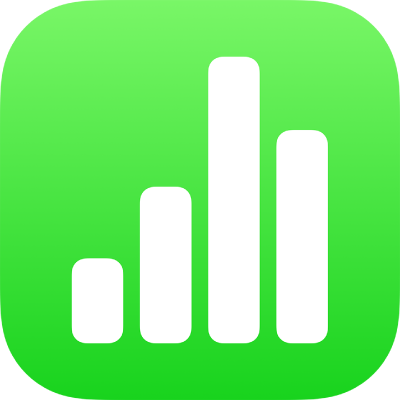
Uloženie a pomenovanie tabuľky v Numbers na iPhone
Numbers počas práce automaticky ukladá vaše tabuľky a priradí im predvolený názov. Tabuľku môžete kedykoľvek premenovať alebo vytvoriť jej duplikát s iným názvom.
Premenovanie tabuľky
Na iPhone otvorte apku Numbers
 .
.Otvorte tabuľku, ktorú chcete premenovať, klepnite na
 na paneli s nástrojmi a potom klepnite na Premenovať.
na paneli s nástrojmi a potom klepnite na Premenovať.Zadajte nový názov a klepnite na Hotovo.
Ak chcete rýchlo vymazať aktuálny názov, v textovom poli klepnite na
 .
.
Uloženie kópie tabuľky
Na iPhone otvorte apku Numbers
 .
.Ak je už tabuľka otvorená, klepnite na
 v ľavom hornom rohu, aby ste videli všetky tabuľky.
v ľavom hornom rohu, aby ste videli všetky tabuľky.Stlačte a podržte miniatúru tabuľky, odtiahnite prst a potom klepnite na Duplikovať.
Duplikát sa zobrazí s číslom priradeným k svojmu názvu.
Ak sa nezobrazuje tabuľka, ktorú chcete kopírovať, skúste ju vyhľadať, prípadne klepnite na Prechádzať alebo Posledné v dolnej časti obrazovky. Prečítajte si tému Nájdenie tabuľky.